Trung tâm điều khiển trên iPhone sẽ cung cấp cho người dùng quyền truy cập nhanh vào các ứng dụng như camera, chế độ máy bay, đèn pin,.... Tuy nhiên, để có thể sử dụng "Trung tâm điều khiển" thuận tiện hơn, bạn cần phải điều chỉnh lại một chút.
1. Mở trung tâm điều khiển
1.1. iPhone X trở lên
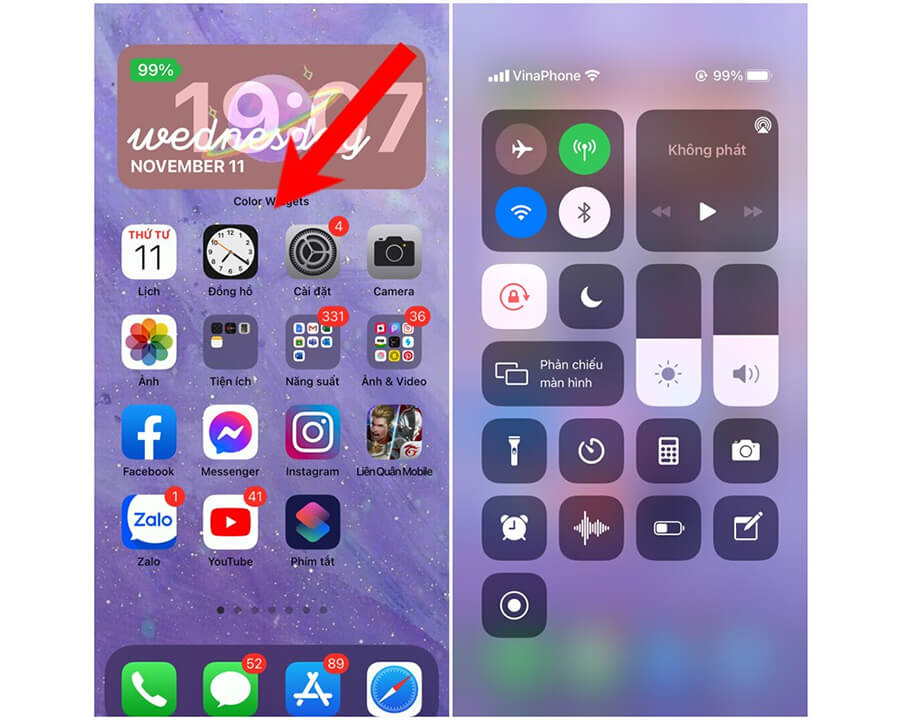
- Mở trung tâm điều khiển: Hãy vuốt màn hình xuống từ cạnh góc trên cùng bên phải.
- Đóng Trung tâm điều khiển: Bạn chỉ cần vuốt lên từ cạnh dưới.
1.2. iPhone X trở xuống
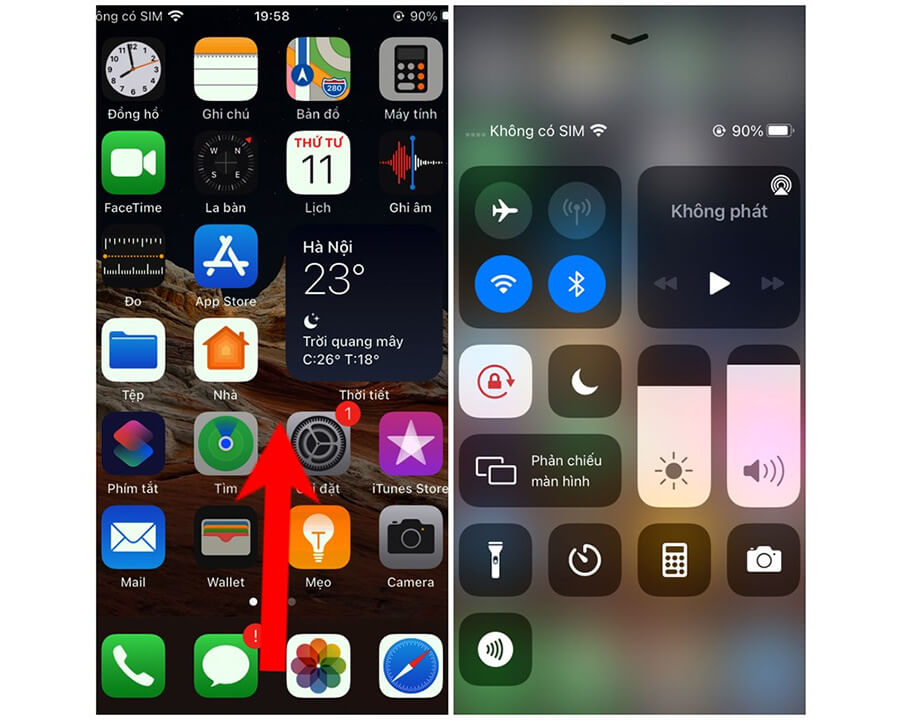
- Mở trung tâm điều khiển: Hãy vuốt màn hình từ cạnh dưới lên.
- Đóng Trung tâm điều khiển: Chỉ cần vuốt từ trên xuống hoặc nhấn nút Home.
2. Tuỳ chỉnh Trung tâm điều khiển
Để tùy chỉnh TT điều khiển, bạn hãy truy cập vào Cài đặt -> Trung tâm điều khiển -> Tuỳ chỉnh điều khiển. Tại đây, bạn sẽ có 2 tùy chọn.
- Để xóa: Hãy ấn vào biểu tượng dấu "-" -> chọn Xoá.
- Để thêm: Hãy ấn vào biểu tượng dấu "+".
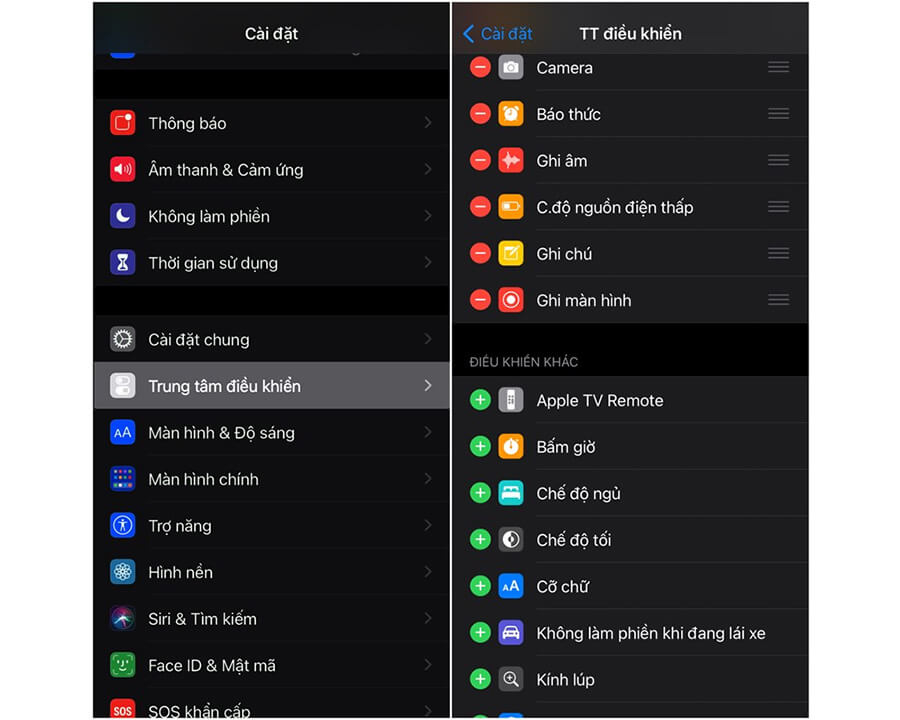
3. Sắp xếp trật tự các nút điều khiển
Bạn hãy vào Cài đặt -> Trung tâm điều khiển -> Tuỳ chỉnh điều khiển -> ấn và giữ dấu 3 gạch -> kéo chúng tới vị trí bạn muốn.
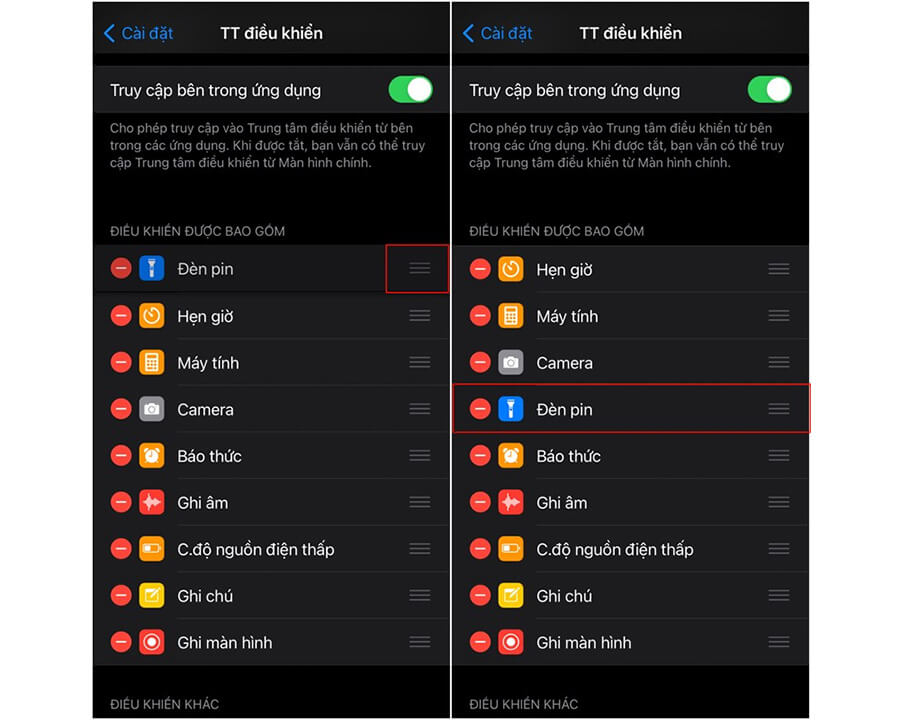
4. Chức năng Back tap trên iPhone
Để mở tính năng Chạm lưng (Back tap) trên iOS 14, bạn hãy vào Cài đặt -> Trợ năng -> Cảm ứng.
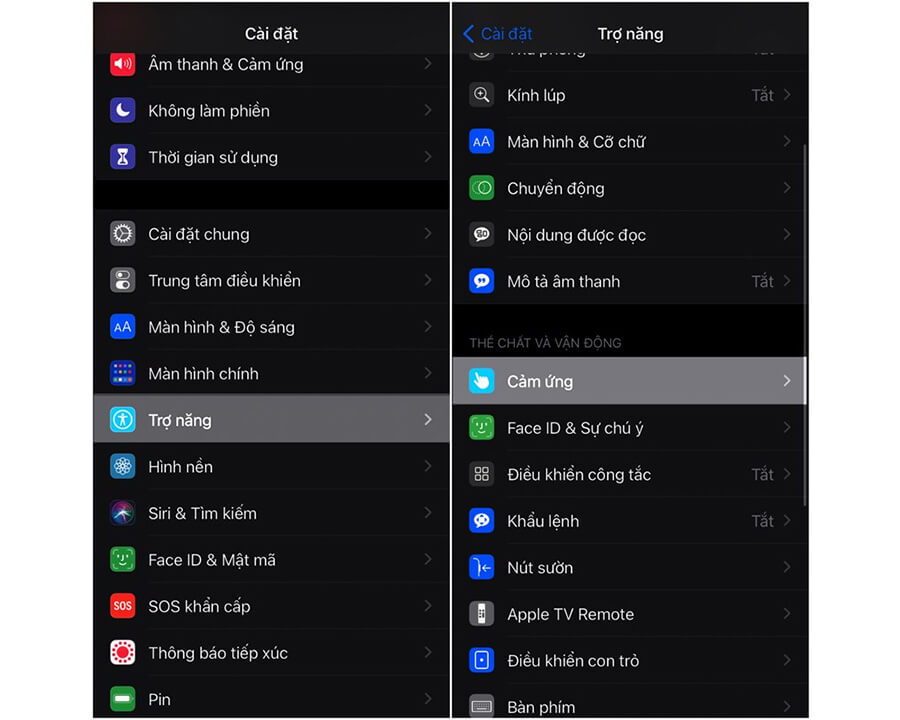
Tiếp đến, chọn Chạm vào mặt sau -> chọn Chạm 2 lần hoặc 3 lần -> chọn nút điều khiển muốn dùng khi chạm.
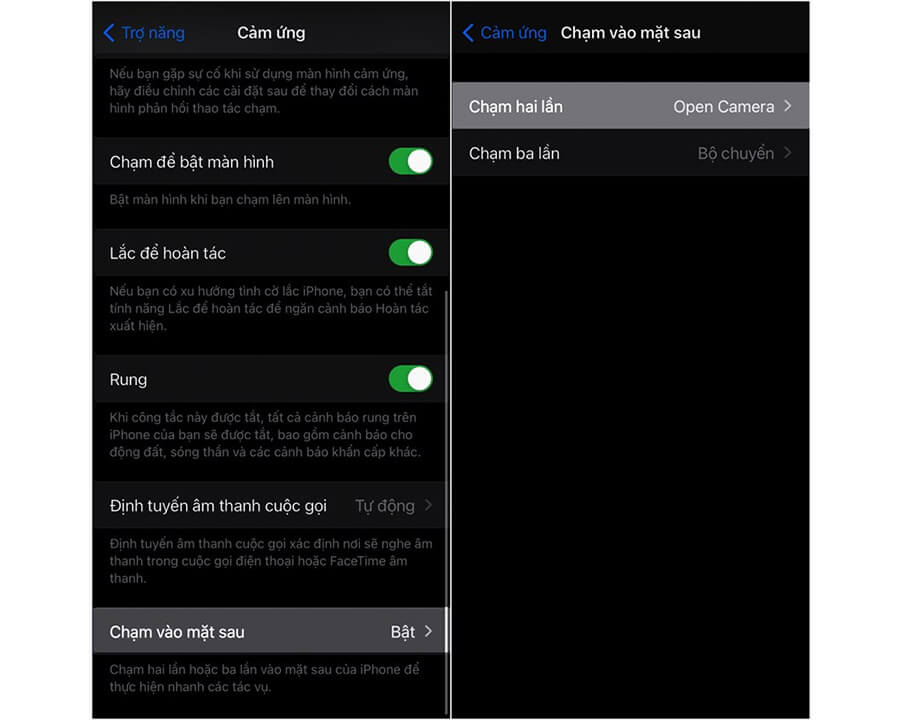
| =>> Cách cập nhật iOS 14.3 Beta 1 trên iPhone để sửa lỗi nóng máy |
5. Truy cập vào các điều khiển khác
Trong Trung tâm điều khiển, bạn còn có thêm các tùy chọn khác. Để xem các tùy chọn, chỉ cần chạm và giữ nút điều khiển.
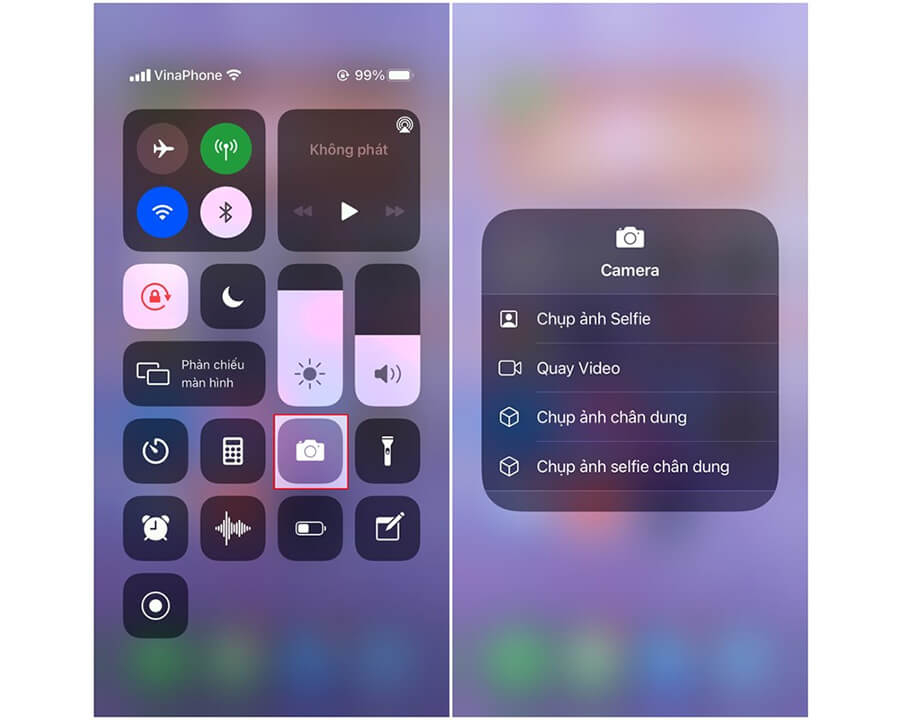
Ví dụ: Sau khi chạm và giữ điều khiển camera, bạn sẽ thấy có thêm các lựa chọn khác như Selfie, quay video, chụp ảnh, quay chậm.
6. Vô hiệu hoá TT điều khiển
Để vô hiệu hoá TT điều khiển khi khoá màn hình, bạn hãy truy cập vào Cài đặt -> Face ID (Touch ID) & Mật mã -> tắt Trung tâm điều khiển.
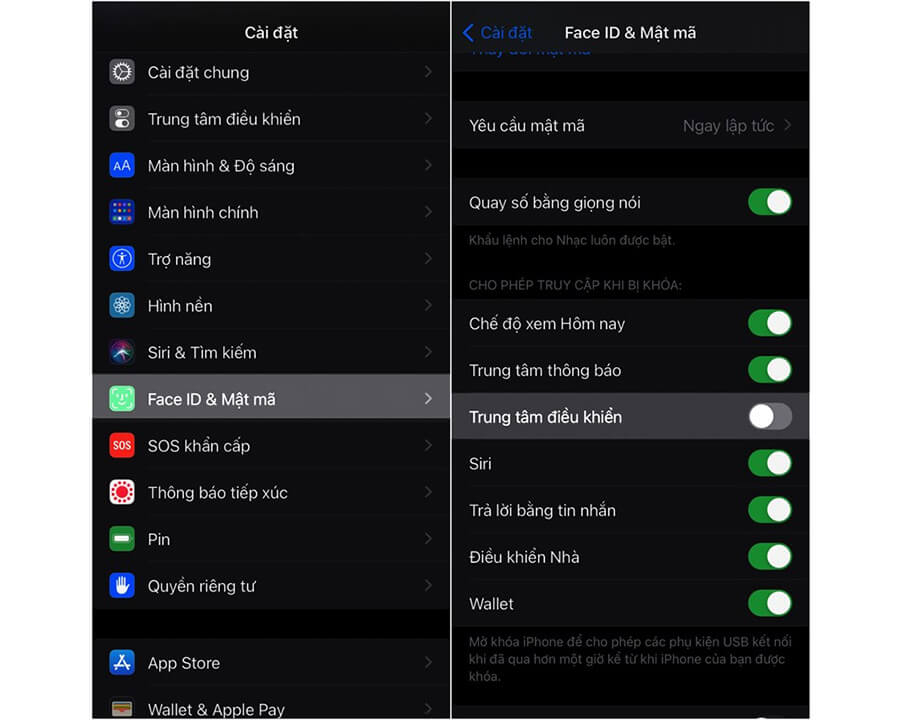
Để vô hiệu hoá TT điều khiển khi đang dùng ứng dụng khác như chơi game, coi phim,... hãy vào Cài đặt -> Trung tâm điều khiển -> tắt Truy cập bên trong ứng dụng.
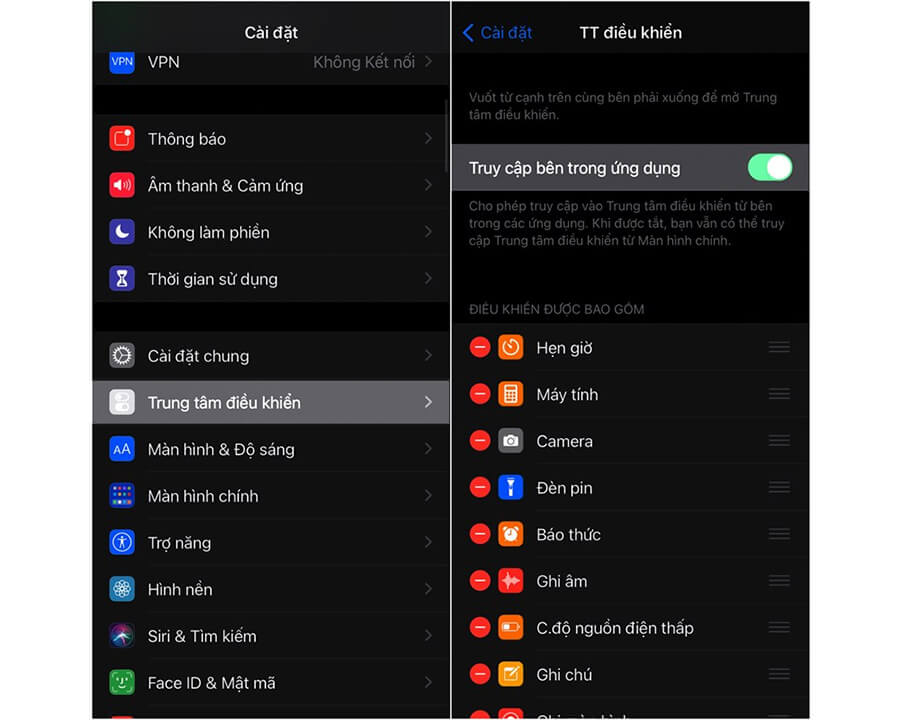
| =>> Cách truy cập web trên iPhone mà không lo bị rò rỉ thông tin |























